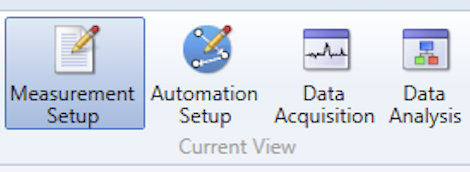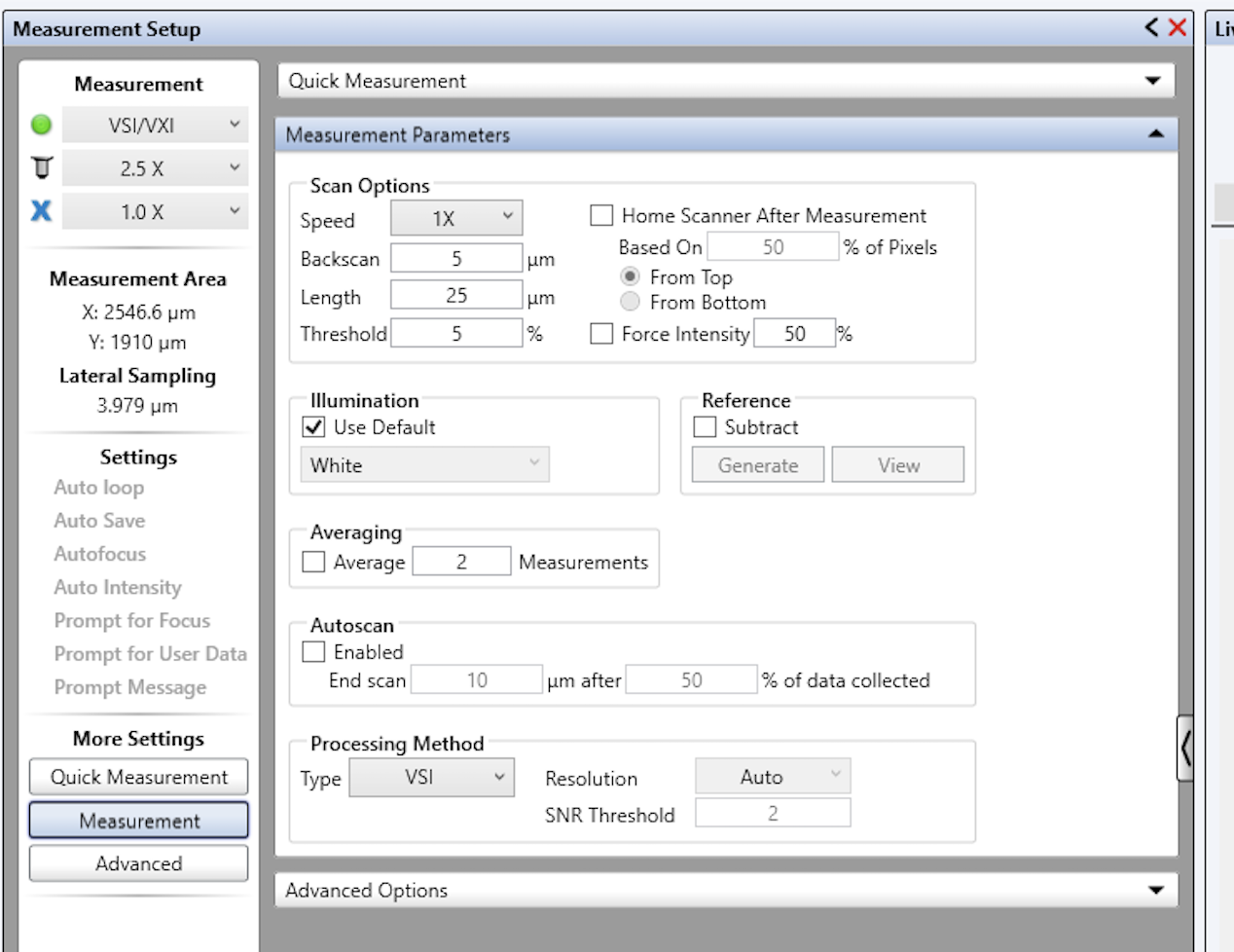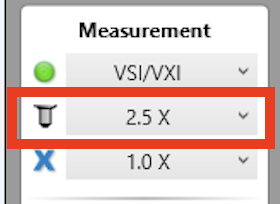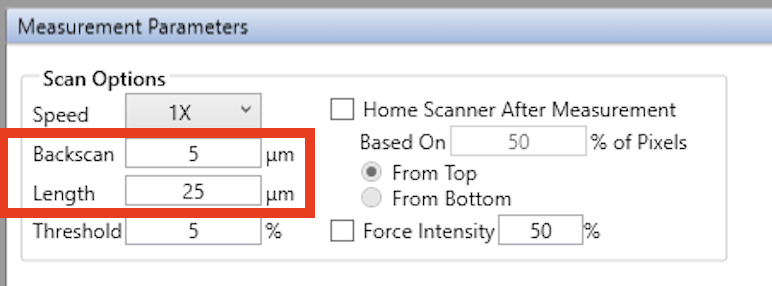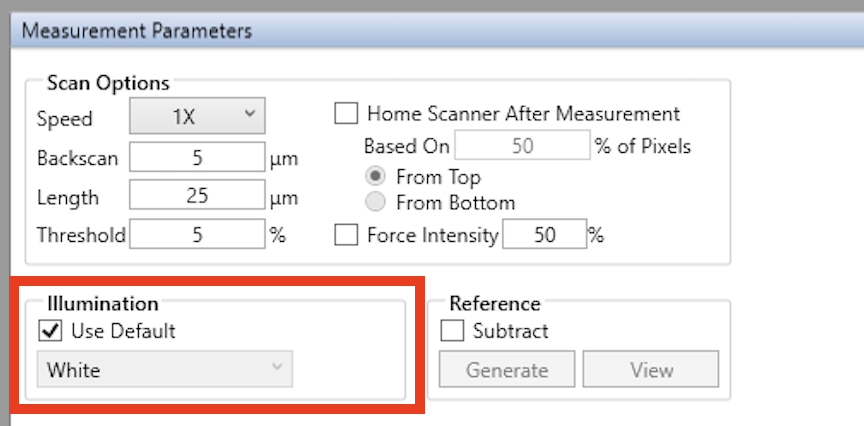写在前面
本文所讨论的三维轮廓仪型号为Bruker Countour GT-K,下面以分析在钢盘上的磨痕为例记录操作过程
仪器照片如下图所示

打开软件
首先打开电脑,找到桌面上的Vision 64软件打开
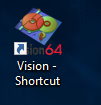
然后弹出下面窗口,点击OK即可,等待打开软件
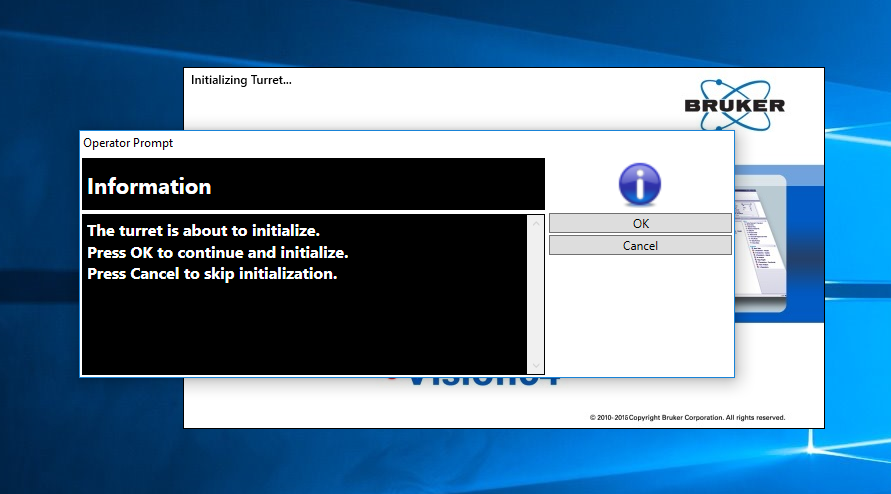
软件打开后如下图所示
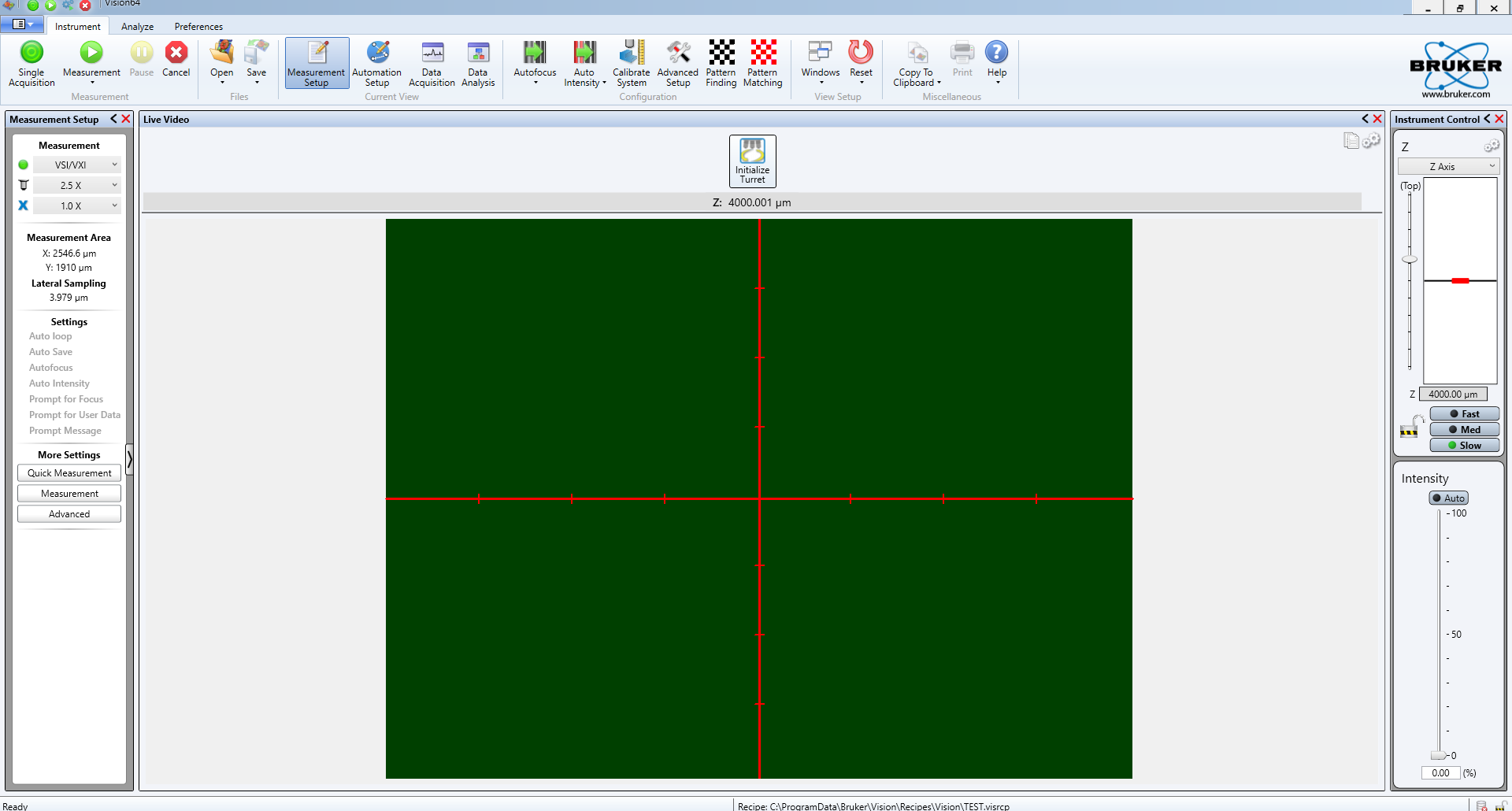
注:由于我们这边电脑比较老旧,所以需要在打开后依次点击下面四个选项数次(来回多点几次),防止软件后面出现卡死的情况
参数设置
首先点击上方Measurement Setup选项
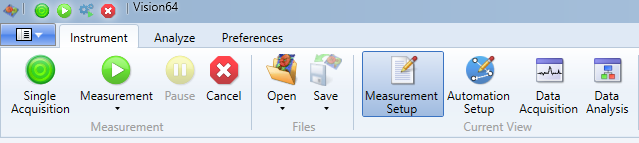
然后点击左侧More Settings下方的Measurement
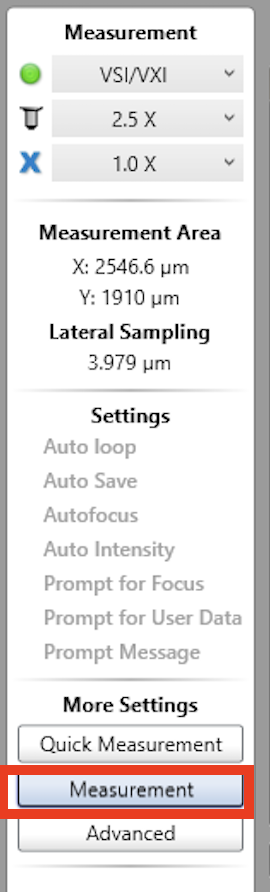
就打开了Measurement Parameters窗口来设置参数
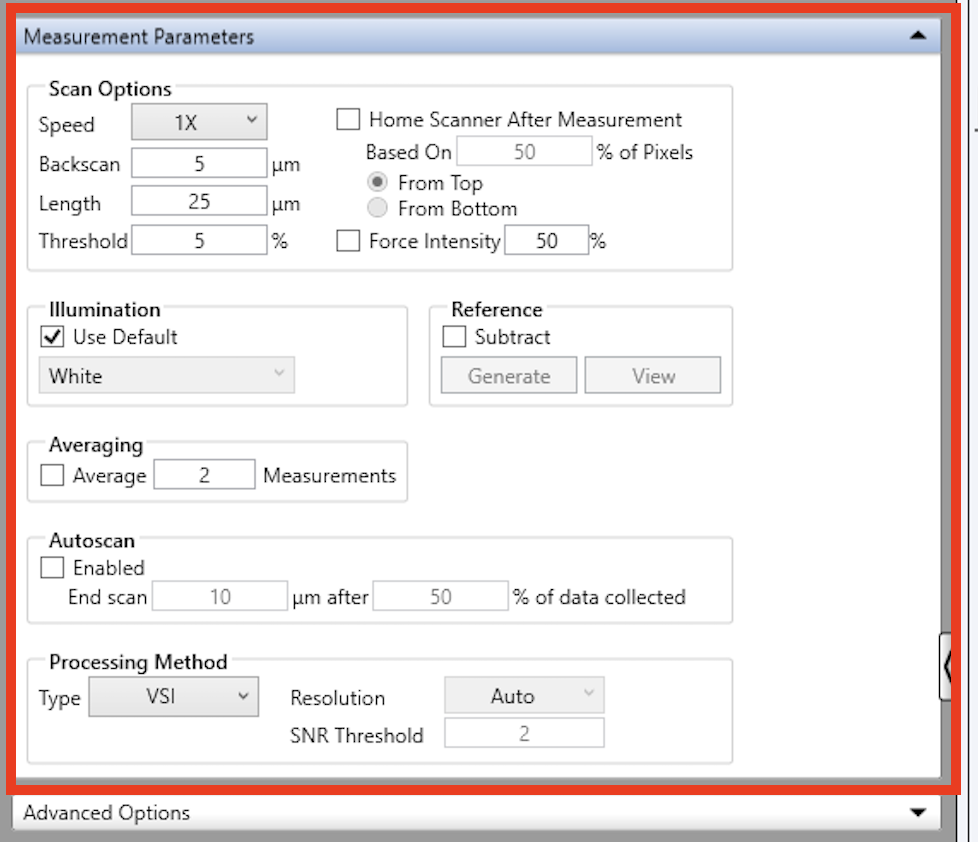
这里简单介绍下面窗口中的主要参数
首先是最左侧这里可以修改物镜倍数,默认最小为2.5倍(只能往上调)
然后是这里的
Backscan和Length应该是分别表示深度和高度
接下来下面这里是设置光的类型,有白光和绿光两种,默认为白光
其他参数的话因为一般用不到,所以目前没有太多了解
我自己的测试的话,通常只需要将默认的白光修改为绿光,其他参数默认就好
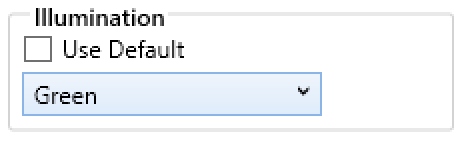
然后找到右下角的Intensity,调一下光的亮度
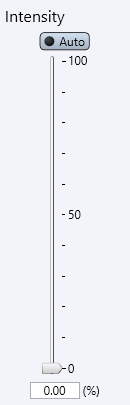
大概调至浅灰色如下图所示即可
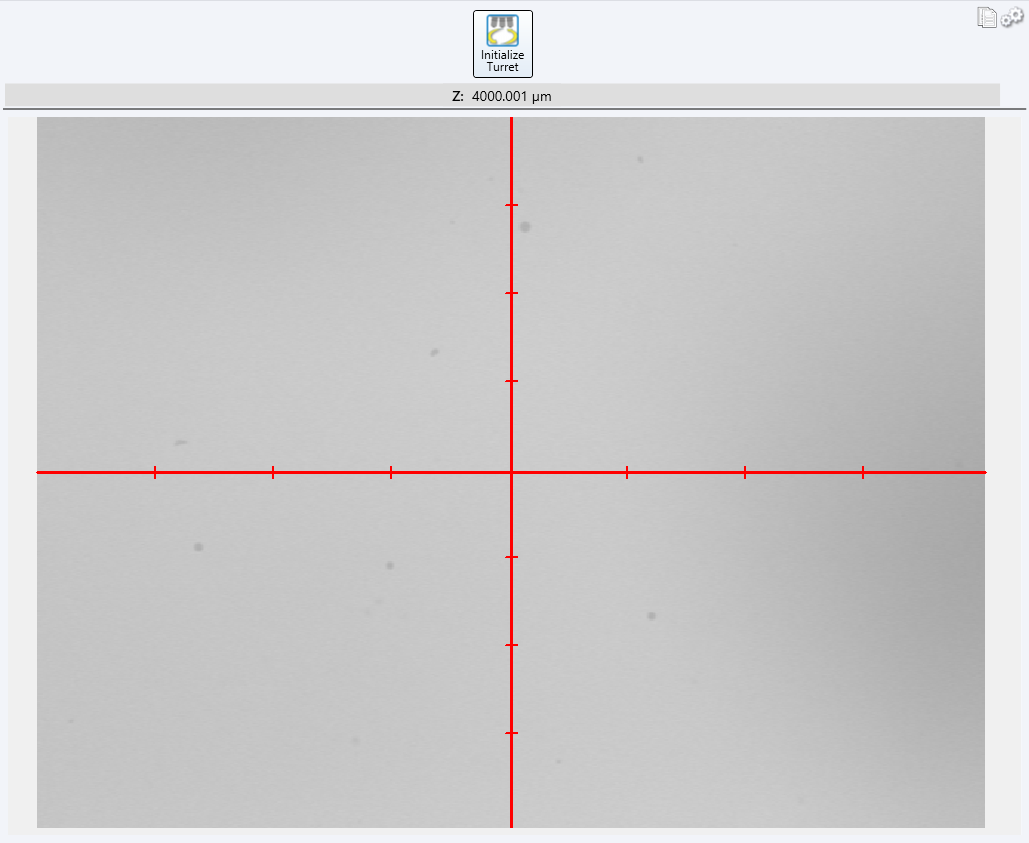
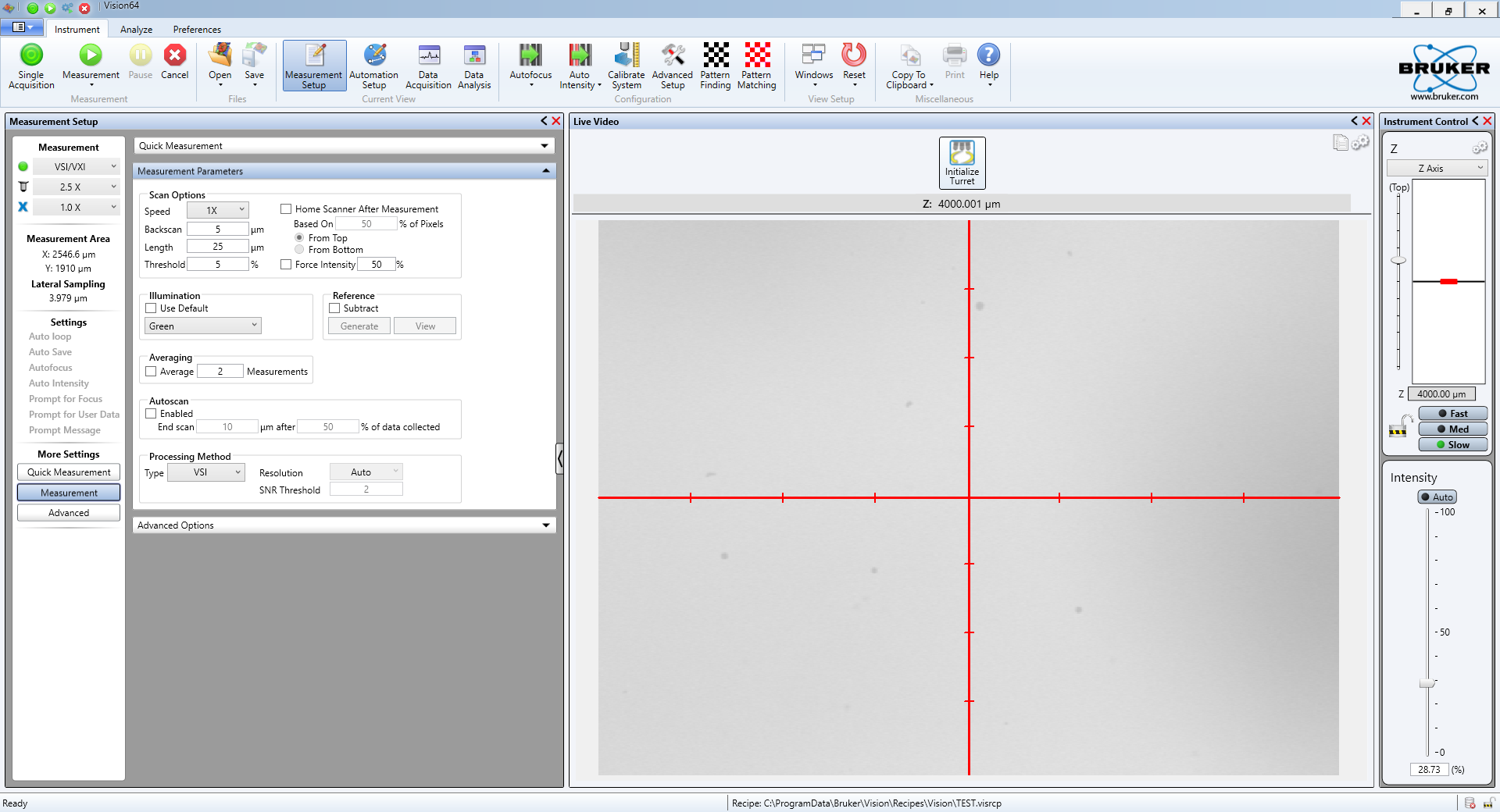
放置样品
将样品台抽出(需要捏住箭头所示位置),然后放置样品并调整位置,然后推回,可以观察将绿光照在要测量的位置附近

然后调节仪器右侧这个旋钮,将样品上移至贴近镜头(但不要撞到)

然后调节下面两个旋钮,可以控制样品台前后左右移动,找到要测的地方病调到屏幕中央的位置

找干涉条纹
由于现在样品贴近镜头,所以应当显示较为模糊的图像,这时我们再次调节这个旋钮,将样品缓慢下移

注意一定要缓慢移动,直到屏幕上出现干涉条纹时停止,类似下图所示
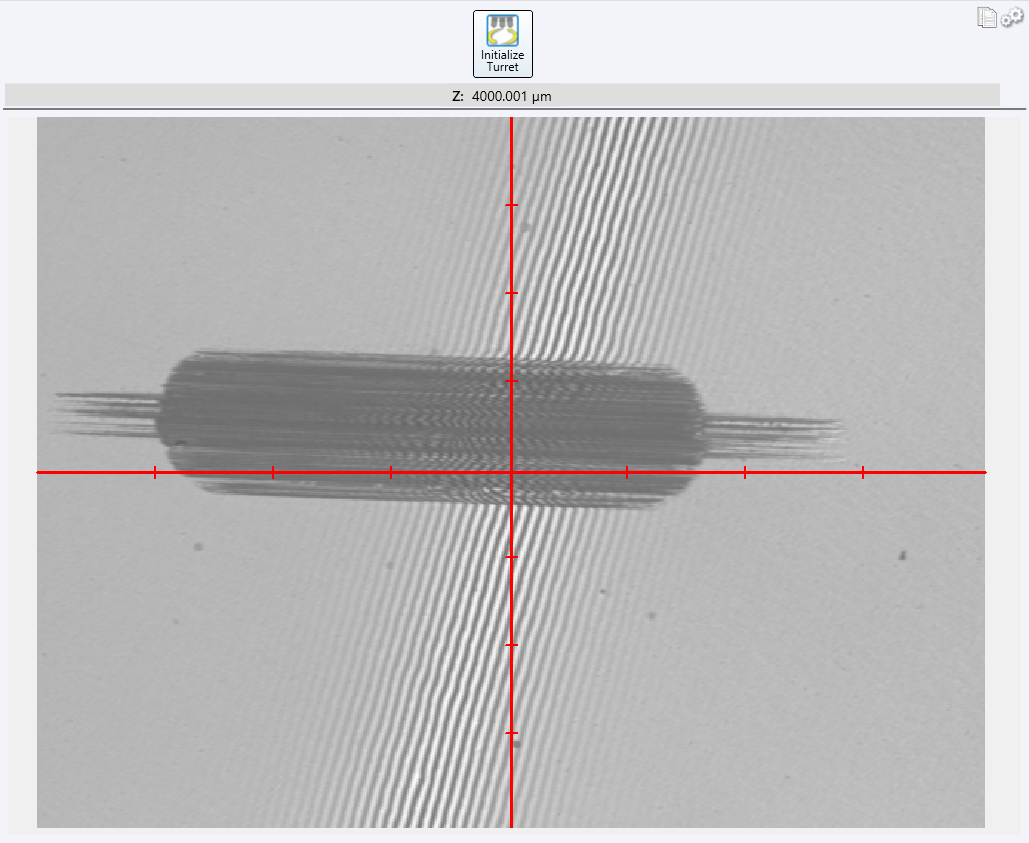
这时,调节下图所示的两个旋钮,让屏幕中的干涉条纹不超过15条

大概调至下图所示的样子
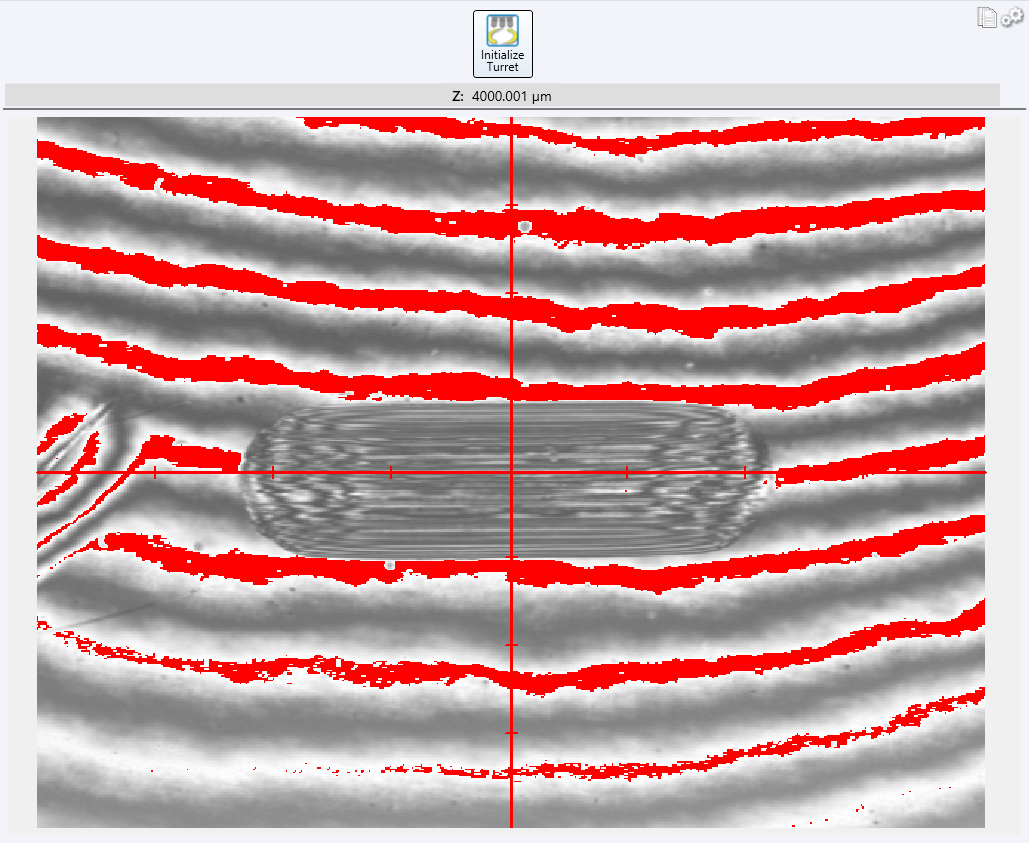
测量
最后,点击左上方的Measurement进行测量
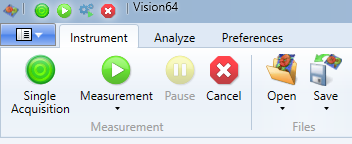
测量完成后如下图所示
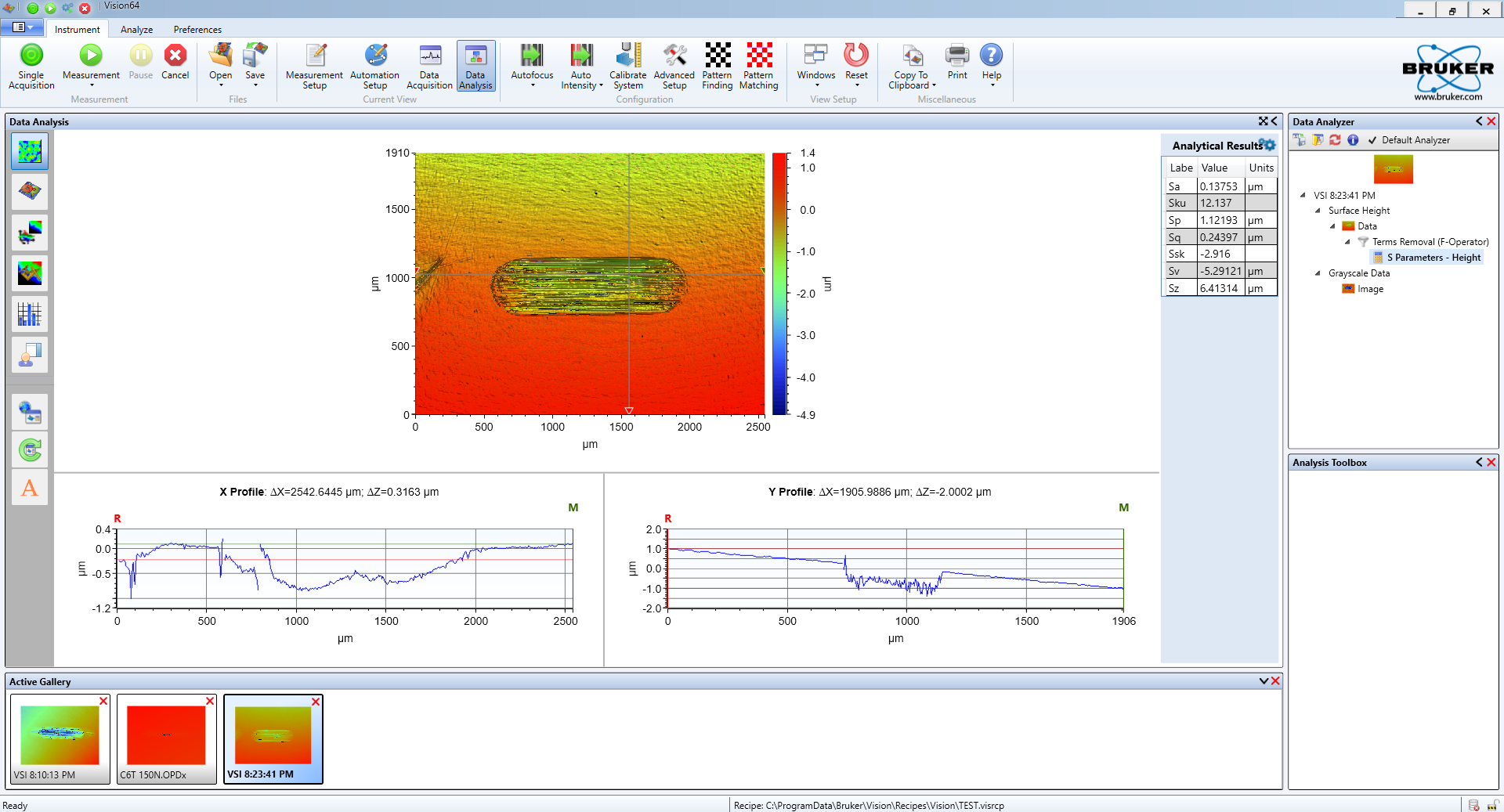
然后我们点击上方的Save保存即可,后续可以在自己的电脑上安装软件进行数据处理
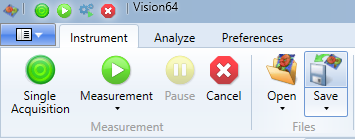
关于数据处理,将在后面再写一篇文章进行介绍